Jak opravit chybu Brave Browser Error 112 v systému Windows 10
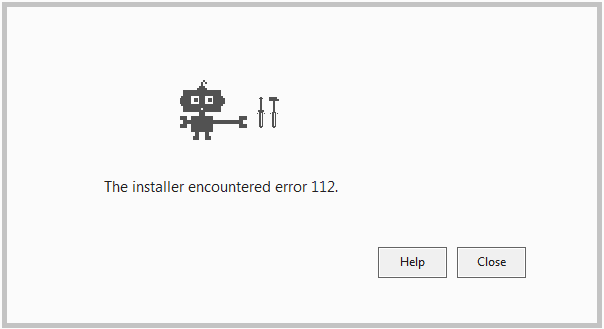
Chyba 112 může někdy uživatelům bránit v instalaci Brave na jejich počítače. V této příručce vám dobře ukáže, jak to opravit.
V dnešní době se stále více uživatelů internetu zajímá o ochranu osobních údajů . Uživatelé chtějí získat zpět kontrolu nad svými osobními údaji a zablokovat třetí strany, aby je profilovaly na základě jejich online aktivit pro reklamní účely .
To je pochopitelné, vezmeme-li v úvahu velké datové skandály odhalené v posledních letech.
Proto jsou soukromé prohlížeče jako Brave stále populárnější.
Došlo k nepříjemné chybě, která může někdy uživatelům bránit v instalaci Brave na jejich počítače, a to je chyba 112 . V této příručce vám ukážeme, jak to opravit.
Chyba Brave 112 se může objevit, pokud nemáte na disku dostatek místa. Jinými slovy, musíte uvolnit místo, abyste mohli nainstalovat soubory a složky prohlížeče Brave.
Pokud používáte Windows 10, zkuste vymazat složku dočasných souborů. Toto je místo, kde systém Windows 10 ukládá zbytky aktualizací OS, dočasné instalační soubory, data protokolů a tak dále.
Problém je v tom, že tyto soubory rostou poměrně rychle a mohou nakonec zabírat hodně místa na disku. V některých případech to může uživatelům zabránit v instalaci nových programů. Uvidíme, zda vám odstranění dočasných souborů pomůže opravit chybu Brave 112.
Přejděte do Nastavení .
Vyberte Systém .
Přejděte do Úložiště .
Vyhledejte část Místní disk .
Vyberte možnost Dočasné soubory .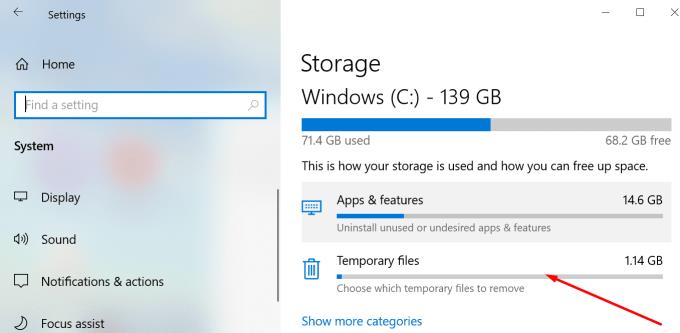
Zkontrolujte typ dočasných souborů, které chcete odstranit.
Klepněte na možnost Odebrat soubory .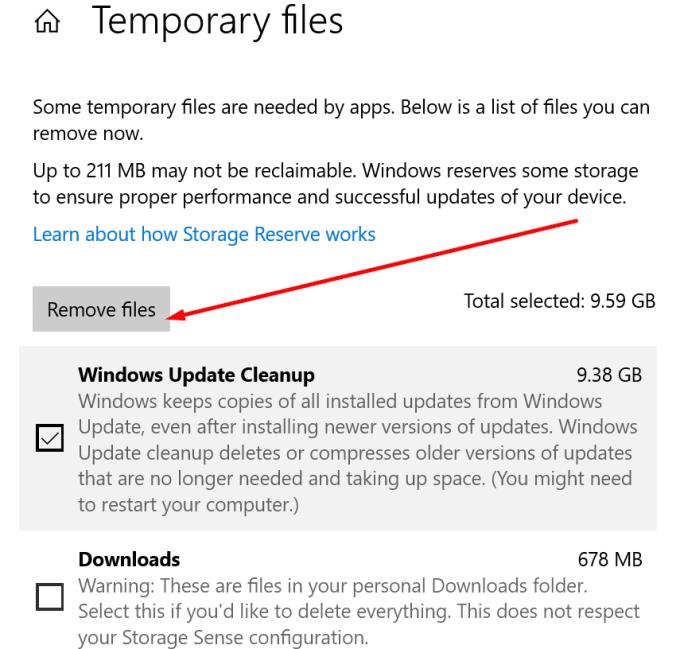
Přejděte také do C:\Program Files (x86)\BraveSoftware a %userprofile%/Appdata/Local/ a odstraňte složky Brave z obou těchto umístění, abyste odstranili všechny zbytky souboru Brave. Restartujte počítač a stáhněte si Brave znovu.
Zkuste antivirus vypnout během instalace prohlížeče. Jen se ujistěte, že Brave stahujete z oficiální webové stránky.
Chyba 112 může nastat, protože váš antivirus zablokoval instalační soubory prohlížeče. Dočasné vypnutí antiviru by mělo být bezpečné, pokud si Brave stahujete z oficiální stránky.
Pokud používáte zabezpečení Windows:
Otevřete aplikaci.
Přejděte na Ochrana před viry a hrozbami .
Vyberte Spravovat nastavení .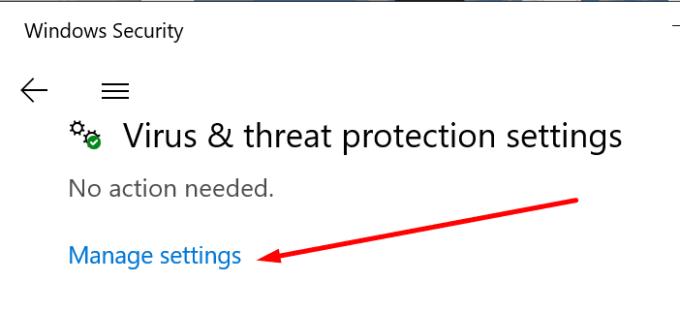
Vypněte možnost Ochrana v reálném čase .
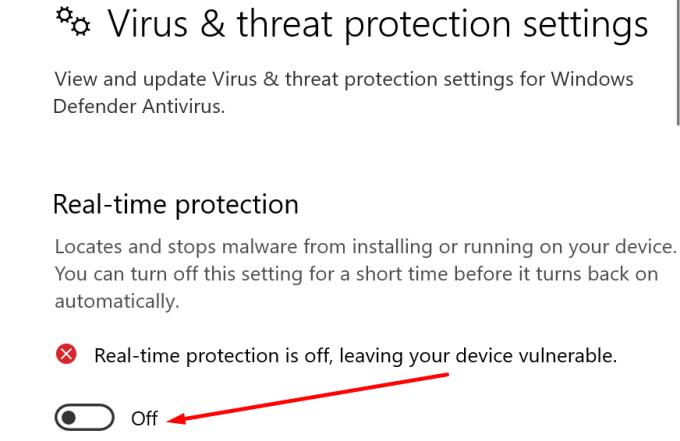
Pokud dojde k poškození některých systémových souborů, může vám to zabránit v instalaci nových programů. Spusťte skenování SFC a zkontrolujte, zda to nevyřeší chybu 112.
Spusťte příkazový řádek jako správce.
Zadejte příkaz sfc / scannow a stiskněte Enter.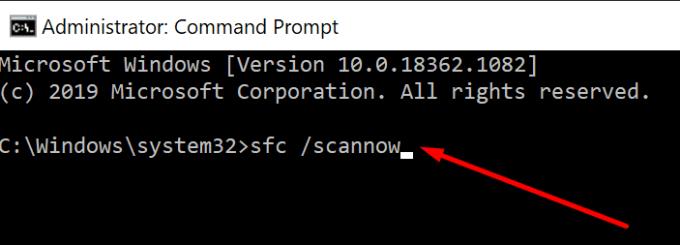
Po dokončení skenování restartujte počítač.
Zkuste znovu nainstalovat Brave.
Pokud je Brave již na vašem počítači nainstalován, není nutné znovu používat instalační program. Chyba 112 se může také objevit, když se pokoušíte aktualizovat prohlížeč. Místo toho nechte nástroj Updater, aby si nové soubory vybral a nainstaloval automaticky.
Klikněte na nabídku prohlížeče Brave a přejděte na O Brave . Aktualizátor poté zkontroluje nové verze prohlížeče. Nástroj automaticky nainstaluje aktualizační soubory.
Doufáme, že chyba 112 je již minulostí. Užijte si Brave zážitek z prohlížení!
V současnosti není možné zakázat anonymní dotazy na živých událostech Microsoft Teams. I registrovaní uživatelé mohou posílat anonymní dotazy.
Spotify může být nepříjemné, pokud se automaticky otevírá pokaždé, když zapnete počítač. Deaktivujte automatické spuštění pomocí těchto kroků.
Udržujte cache v prohlížeči Google Chrome vymazanou podle těchto kroků.
Máte nějaké soubory RAR, které chcete převést na soubory ZIP? Naučte se, jak převést soubor RAR do formátu ZIP.
V tomto tutoriálu vám ukážeme, jak změnit výchozí nastavení přiblížení v Adobe Reader.
Pro mnoho uživatelů aktualizace 24H2 narušuje auto HDR. Tento průvodce vysvětluje, jak můžete tento problém vyřešit.
Microsoft Teams aktuálně nativně nepodporuje přenos vašich schůzek a hovorů na vaši TV. Můžete však použít aplikaci pro zrcadlení obrazovky.
Ukážeme vám, jak změnit barvu zvýraznění textu a textových polí v Adobe Reader pomocí tohoto krokového tutoriálu.
Potřebujete naplánovat opakující se schůzky na MS Teams se stejnými členy týmu? Naučte se, jak nastavit opakující se schůzku v Teams.
Zde najdete podrobné pokyny, jak změnit User Agent String v prohlížeči Apple Safari pro MacOS.







